How To Install Nextcloud on Ubuntu 22.04
How To Install Nextcloud on Ubuntu 22.04
Hallo semuanya. Dikesempatan kali ini saya ingin sharing sharing lagi nih. Nah kemarin kan saya sudah bahas tentang apa sih nextcloud itu kalian bisa cek di sini dan sekarang saya ingin memberi tahu bagaimana cara nya install Nextcloud di ubuntu 22.04. Pertama tama sebelum kita mulai kalian harus tahu minimal requirement dari yang dibutuhkan oleh si nextcloud ini.
System requirement
Server:
OS : Ubuntu 22.04 (recomended)
Database : MySQL atau MariaDB (recomended)
Webserver : Apache2.4 (recomended)
PHP Runtime : 8.2 (recomended)
CPU Architecture : 64-bit (recomended)
Memory : 512MB (minimum recomended)
Jadi itu ya minum spek yang harus kalian siapkan untuk installasi Nextcloud ini. Jadi Tahap selanjutnya kita masuk ke tahap installasinya.
Installation
Nah kita masuk ke tutorialnya. Langkah pertama kali yaitu kalian tentu harus membuat VM. Disini saya menggunakan OS yang di rekomendasikan yaitu menggunakan Ubuntu 22.04. Oke langkah pertama kalian update sistem kalian dan upgrade juga.
Selanjutnya kalian bisa install webserver apache dengan perintah seperti ini:
sudo apt install apache2
Jika sudah menjalankan itu kalian bisa tunggu saja sampai selesai donwloadnya. Jika sudah selesai kalina bisa cek status nya untuk memastikan kalau apache sudah terinstall dengan perintah seperti ini:
systemctl status apache2
Jika muncul ada tulisan running berarti kalian sudah menginstall webserver di ubuntu kalian. Langkah selanjutnya kalian install PHP menggunakan perintah seperti ini:
sudo apt-get install php8.1 php8.1-cli php8.1-common php8.1-imap php8.1-redis php8.1-snmp php8.1-xml php8.1-zip php8.1-mbstring php8.1-curl php8.1-gd php8.1-mysql
Jika sudah kalian tinggal tunggu saja sampai selesai. Langkah selanjutnya kalian install MariaDB-Server menggunakan perintah seperti ini:
sudo apt install mariadb-server
Jika sudah tunggu saja sampai selesai di download. Jika sudah di download kalian juga harus di cek nih apakah sudah di download mariadb-server nya menggunakan perintah seperti ini:
systemctl status mariadb
Nanti juga akan muncul seperti tadi. Kalau ada tulisan running berarti itu sudah jalan. Nah langkah selanjutnya kita akan membuat database dan user. Dengan perintah seperti ini:
CREATE DATABASE nextcloud;
Ini merupakan perintah untuk membuat database kalian. Untuk nama nextcloudnya kalian bisa ganti saja ya itu nama dari database kalian nantinya. Langkah selanjutnya kita membuat user dan password dengan perintah seperti ini:
GRANT ALL PRIVILEGES ON nextcloud.* TO 'nextcloud'@'localhost' IDENTIFIED BY 'password';
FLUSH PRIVILEGES;
exit;
Nah itu perintah untuk membuat user ya. Oke lankah selanjutnya adalah instalasi nextcloudnya. Pertama kalian harus masuk dulu nih ke direktori /var/www/html. Biar nanti kalian nggak harus mindahin nih lagi. Jika kalian sudah masuk ke direktori tersebut kalian bisa langsung download menggunakan perintah seperti ini:
wget https://download.nextcloud.com/server/releases/nextcloud-28.0.1.zip
Tunggu hingga selesai downloadnya. Jika sudah selesai mendownload kalian bisa extrak saja deh. Selanjutnya kita berikan permision untuk file nextcloudnya dengan perintah seperti ini:
chown -R www-data:www-data /var/www/html/nextcloud
Jika sudah. Langkah selanjutnya kita bisa membuat virtual host file untuk mengakses nextcloud dengan domain. Nah langkah pertama kita membuat sebuah file nya menggunakan perintah seperti ini:
touch /etc/apache2/sites-available/nextcloud.conf
Jika sudah kalian bisa buka dan edit file tersebut dan isikan file nya dengan code seperti ini:
<VirtualHost *:80> ServerName yourdomain.com DocumentRoot /var/www/html/nextcloud <Directory /var/www/html/nextcloud/> Require all granted Options FollowSymlinks MultiViews AllowOverride All <IfModule mod_dav.c> Dav off </IfModule> </Directory> ErrorLog /var/log/apache2/yourdomain.com.error_log CustomLog /var/log/apache2/yourdomain.com.access_log common </VirtualHost>
Jika sudah kalian save dan keluar. Langkah selanjutnya kalian bisa klik dengan perintah seperti ini:
sudo a2ensite nextcloud.conf
sudo a2enmod rewrite
Nah jika sudah di jalankan kalian bisa lanjut jalankan perintah ini untuk mengecek apakan file konfigurasi nya benar atau tidak:
apachectl -t
Jika ouput nya ada tulisan syntax oke maka itu bertanda berhasil. Selanjutnya kalian restart service nya. Nah jika kalian sudah nih semuanya kalian bisa ke browser kalian dan akses nama nextcloud domain kalian atau bisa juga dengan ip kalian.
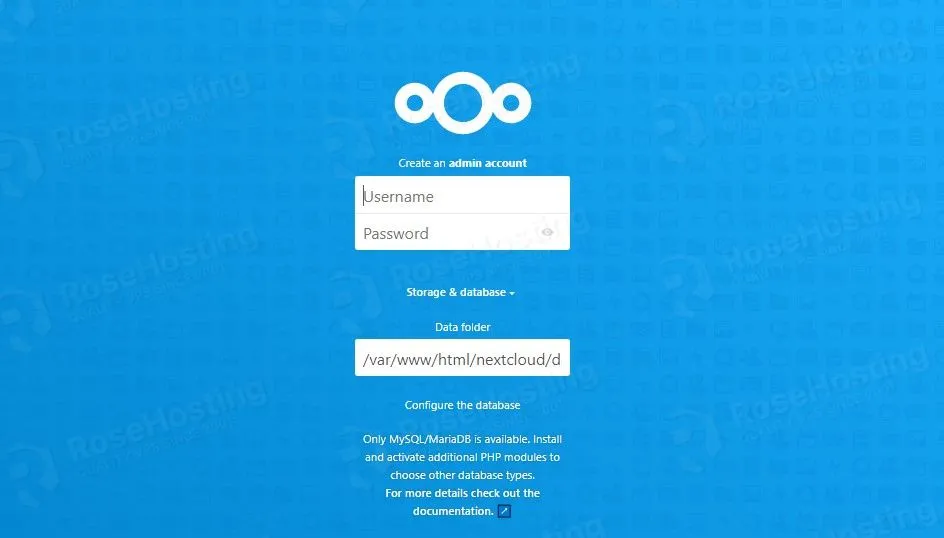
Ini merupakan tampilan utama dari nextcloud tapi ini belum bisa di pakai kalian harus install terlebih dahulu nih sebelum di pakai. Ditampilan awal ini kalian setting user dan password kalian. Jika sudah kalian bisa scroll ke bawah untuk connect database kalian yang tadi kalian buat.
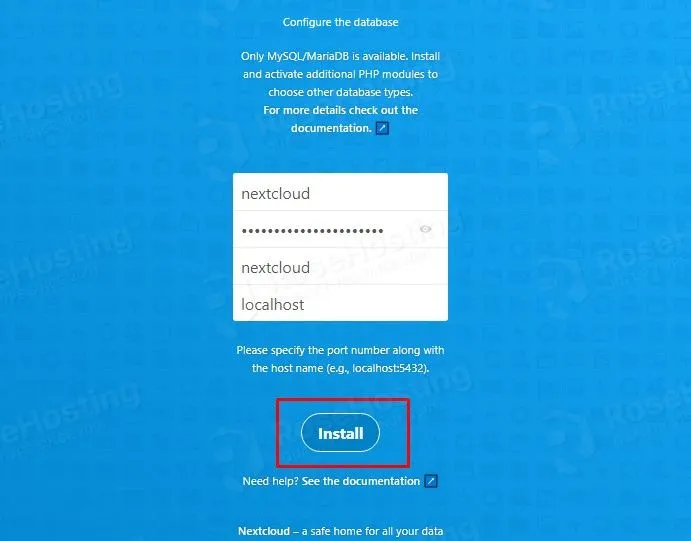
Kalian harus samakan ya nama database kalian dan password nya. Jangan sampai lupa nih ya kalo nggak ngak bakal bisa. Jika sudah kalian bisa install saja dan tunggu sampai selesai.
Jika sudah kalian akan di arahkan kemenu utama dari menu utama menandakan kalian sudah berhasil menginstall nextcloud nya. Di blog selanjutnya kita aka setting setting dan melihat lebih jauh fitur fitur dari nextcloud ini.
Sampai sini saja dahulu ya teman teman semoga bermanfaat dan sampai jumpa di blog selanjutnya bye bye 👋👋.




Tidak ada komentar:
Posting Komentar